CAD助我使用快捷键个人心得.docx
《CAD助我使用快捷键个人心得.docx》由会员分享,可在线阅读,更多相关《CAD助我使用快捷键个人心得.docx(20页珍藏版)》请在冰豆网上搜索。
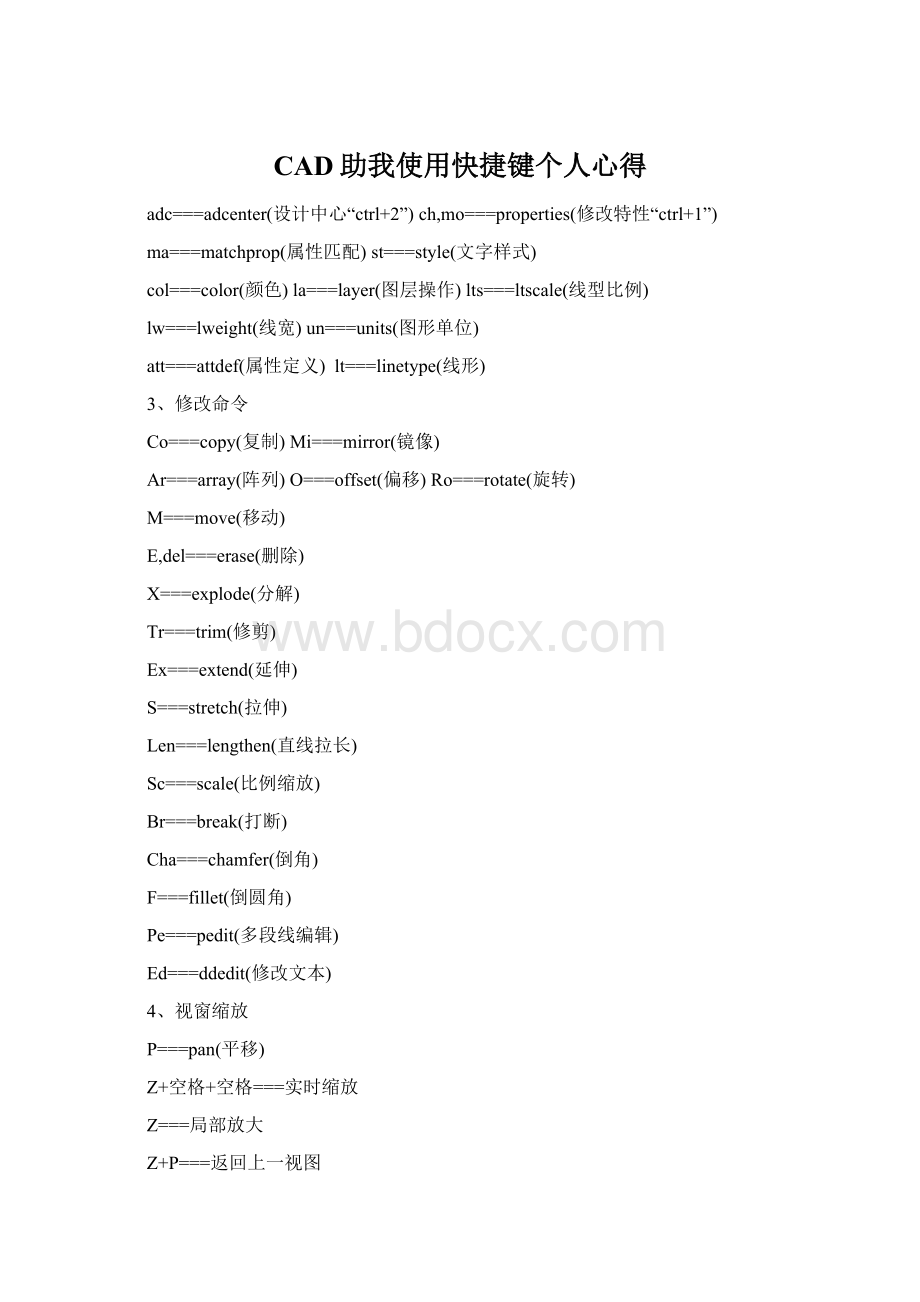
CAD助我使用快捷键个人心得
adc===adcenter(设计中心“ctrl+2”)ch,mo===properties(修改特性“ctrl+1”)
ma===matchprop(属性匹配)st===style(文字样式)
col===color(颜色)la===layer(图层操作)lts===ltscale(线型比例)
lw===lweight(线宽)un===units(图形单位)
att===attdef(属性定义)lt===linetype(线形)
3、修改命令
Co===copy(复制)Mi===mirror(镜像)
Ar===array(阵列)O===offset(偏移)Ro===rotate(旋转)
M===move(移动)
E,del===erase(删除)
X===explode(分解)
Tr===trim(修剪)
Ex===extend(延伸)
S===stretch(拉伸)
Len===lengthen(直线拉长)
Sc===scale(比例缩放)
Br===break(打断)
Cha===chamfer(倒角)
F===fillet(倒圆角)
Pe===pedit(多段线编辑)
Ed===ddedit(修改文本)
4、视窗缩放
P===pan(平移)
Z+空格+空格===实时缩放
Z===局部放大
Z+P===返回上一视图
Z+E===显示全图
5、尺寸标注
Dli===dimlinear(直线标注)
Dal===dimaligned(对齐标注)
Dra===dimradius(半径标注)
Ddi===dimdiameter(直径标注)
Dan===dimangular(角度标注),修改精度在标注样式——修改——主单位——精度。
Dce===dimcenter(中心标注)
Dor===dimordinate(点标注)
Tol===tolerance(标注形位公差)
Le===qleader(快速引出标注)
Dba===dimbaseline(基线标注)
Dco===dimcontinue(连续标注)
D===dimstyle(标注样式)
Ded===dimedit(编辑标注)
Dov===dimoverride(替换标注系统变量)
二、常用ctrl快捷键
Ctrl+1===properties(修改特性)
Ctrl+2===adcenter(设计中心)
Ctrl+O===open(打开文件)
Ctrl+N,M===new(新建)
Ctrl+P===print(打印文件)
Ctrl+S==save(保存文件)
Ctrl+Z==undo(放弃)
Ctrl+X==cutclip(剪切)
Ctrl+C==copyclip(复制)
Ctrl+v==pasteclip(粘贴)
Ctrl+b==snap(栅格捕捉)
Ctrl+f==osnap(对象捕捉)
Ctrl+g===grid(栅格)
Ctrl+l===ortho(正交)
Ctrl+w===(对象追踪)
Ctrl+u===(极轴)
三、常用功能键
F1===help(帮助)
F2===(文本窗口)
F3===osnap(对象捕捉)
F7===grip(栅格)
F8===ortho(正交)
AutoCAD快捷绘图命令(红色为个人经验)
点样式命令“DDPTYPE”;视图菜单消隐和着色“hide”
和“shade”;三维动态观察“3do”。
“EXT”是———三维拉伸命令。
Region命令是将线转化为“面域”的。
实体编辑必须用“面域”命令转化后才能编辑。
布局背景颜色设置:
“工具”—“选项”—“显示”—“颜色”,并将布局元素里的显示图纸背景打钩取消
LTSCALE是线型的比例问题,比例因子默认为1.0,打出图线宽与线型跟屏幕显示一样
三维建模UNI是合并两个实体为一个,SU为布尔差运算,即扣除某个实体命令
视图中“视觉样式”可以设置三维线框和二维线框,并且可以设置三维建模的界面。
菜单栏——修改——三维操作和实体编辑就能进行三维建模的修改。
绘图——三维建模可以建模。
线宽显示——在格式里打开线宽设置,线宽显示前打钩。
CAD背景改为灰色设置——全选后按ctrl+1在基本选项中颜色里改成你想要的颜色,这样就可以将你要的图块的颜色改了,但是你必须将块X炸开,否则无法改。
DOS运行IP地址命令:
开始-运行-cmd-ipconfig
CAD里复制到WORD时,可以先复制过去,然后在WORD中打开后调整页面——即双击鼠标中滚轮调整图片到合适大小
CAD里“填充”时,用PL多线段画线后用——AREA命令生成面域,可以用——“对象”填充法,如画矩形就可以
CAD中加载小程序用“AP”命令就行,然后命令行输入程序第一句调用的函数名称即可。
Cad中坐标标注命令“zbbz”,输出点坐标到excel中在D盘就看到,命令“md”。
如何将记事本的坐标数据导入到EXCEL中?
?
——打开excel软件选择“数据—获取外部数据—导入文本文件”,之后操作按提示逐步进行就能将数据逐行分列。
“LS”显示三维线段的长度等信息
“PE”合并多段线为一段,并按“J”命令合并即可
Ctrl+Tab键就是切换CAD功能
CAD界面“快速标注”可以直接按照要标注的“连续各点”标注
Cad中修改比例因子比如1:
20的比例——标注样式——修改——测量单位比例因子为0.2
CAD导入ANSYS5种方法如下:
以下对各种实体对象转换方法作说明:
(1)
对象:
线、3D实体
格式:
dxf/dwg-->igs
工具:
Rhinoceros各版本
步骤:
1 在AutoCAD中另存为*.dxf 文件;
2Rhinoceros 将*.dwg或*.dxf 文件导入;
3Rhinoceros 把*.dwg或*.dxf 文件中的各层分别存为若干个*.igs 文件;
4ANSYS 分别import *.igs 文件,并分别进行各层的模型分组、处理。
(2)
对象:
面域(2D)、3D曲面、3D实体
格式:
dwg-->sat
工具:
AutoCAD2004或更高版本
步骤:
1AutoCAD中“输出”选*.sat文件;
2 选择要输出的对象并确认;
3ANSYS中import *.sat文件。
(3)
对象:
线、面域(2D)、3D曲面、3D实体
格式:
igs-->dwg/dxf
工具:
CSISAP2000 或 Rhinoceros 或 Pro.E
步骤:
1ANSYS中export *.igs文件;
2SAP2000(Rhinoceros、Pro.E)读入*.igs文件;
3SAP2000(Rhinoceros、Pro.E)导出 *.dwg/*.dxf 文件。
(4)
对象:
线、面域(2D)、3D曲面、3D实体
格式:
dwg-->ANSYS命令流
工具:
3D3S
步骤:
13D3S打开*.dwg文件
2 从文件读入数据中选择“按ANSYS格式写入文本文件”
3 复制文本文件内容ANSYS命令交互窗口
(5)
对象:
线
格式:
dwg-->ANSYS命令流
工具:
自编的CADtoANSYS.lsp
步骤:
1 在CAD加载CADtoANSYS.lsp,如在AutoCAD2004中,工具-->加载AutoLISP-->加载...
2CAD命令行中输入cadtoansys,形成的ansys的命令流文件为:
c:
/cadtoansys.txt
3ANSYS中File-->ReadInputfrom... 选择c:
/cadtoansys.txt
ansys警告和错误(持续更新)
非常有用哦
(2010-12-20 11:
05:
16)
1、The value of UY at node 1195 is 7.It is greater than the current limit of 1000000.This generally indicates rigid body motion as a result of an unconstrained model. Verify that your model si properly constrained. 错误的可能:
1).出现了刚体位移,要增加约束
2).求解之前先merge或者压缩一下节点
3).有没有接触,如果接触定义不当,也会出现这样类似的情况 4)材料属性设置不对会出现这种情况,例如密度设置的太离谱;
2、Large negative pivot value...
May be because of a bad temperature-dependent material property used in the model. 出现这个错误很可能的原因是约束不够!
请仔细检查模型!
3、开始求解后出现以下提示,
Solid model data is contaminated 后来终于找到原因了
有限元网格里包含一些未被划分网格的线,一般来说出现在面于面之间有重合的线,导致虽然面被划分了网格,却包含未被划分网格的线。
解决办法,把模型存为.cdb格式(去掉几何信息),然后再读取,就可以求解了 命令:
cdwrite,db,模型名,cdb
听起来不错,不过也没遇到过,一般在划分后用一下NUMMRG命令,合并元素,以避免这种情况出现
4、*** WARNING ***
There are 79 small equation solver pivot terms. 几个可能:
1) 约束不够,但警告有 79 个方程出现小主元,这一条可能性较小,但也不妨检查一下。
2) 材料参数有问题,可以检查一下材料数据有否输错。
3) 或者有的单元未赋于材料号。
可以用 Select Entities -> Element -> Attributes -> Material Type -> 0 (材料号给以 0),看看是否有此情况
4) 结构不是一体,即存在几个独立的实体组,可以先做一下模态分析,看看有没有东西单独振动甚至飞出来。
5、在导入IGES文件时出现
Because keypoint merging has not been performed,automatic volume creation is suppressed. 分析:
这句警告说明模型里有重合的点
解决办法:
(1)把要导入的.iges文件复制到ANSYS默认保存的目录,再次打开即可。
(2)把要导入的.iges文件保存成.x-t格式的文件,使用SolidWorks等软件。
对于稍微复杂的模型都不建议用iges格式,建议用.prt格式或者.x-t格式 另外推荐大家学习ansys workbench 它的接口做的比ansys强很多
6、negative radius on element 出现负半径这样的错误的原因:
ANSYS里规定轴对称问题跟别的软件不太一样。
要求轴线必须是Y轴,而且模型必须画在x轴的正半边,如果你的模型画到X的负半边就 会有所谓负半径的提示信息了。
7、input/output error on unit=9. possible full disk 可能:
1)ansys工作目录所在的硬盘分区满了;(可能性很大) 2)系统虚拟内存所在的硬盘分区满了;(有一定可能性) 3)硬盘有坏道。
(可能性较小)
有时实际上是其它错误 (如计算不收敛等),却误报为盘空间不够,因此,需要观察计算过程中盘空间的变化,以判断是否确实是盘空间的问题。
8、在ansys里划分网格时出现
16 ANGLE LESS THAN 2.5 DEGREES FOUND IN TRIANGLE FACETS OF VOLUME 1,WITH
SMALLEST ANGLE =1.2 POOR ELEMENT QUALITY OR MESH FAILURE MAY RESULT.
应该如何设置才能不出现这个警告。
如果忽略在求解时会有什么问题么?
ps :
我用的时自动网格划分模型时有ug导入 ansys版本为8.0 直接导入的模型必须经过修理才行 把小尺寸的线段合并一下 一些无关紧要的细节去掉 然后才可以划分网格
直接划分肯定要导致很多畸变单元的出现
9、Real constant set -1 undefined but referenced by element 232.
232号单元引用的构件性质实参数出错。
10、加载运行后出现警告both solid model and finite element model boundary conditon have been apply to this model ,as solid loads are transferred to the nodes or elements,they can overwrite directly applied loads
11、运行后出再错误!
Boolean operation failed. Try adjusting the tolerance value on the
BTOL command to some fraction of the minimum keypoint distance.Model Size (current problem) 2.996529e+001, current BTOL setting 1.000000e-005, minimum KPT distance 1.241535e-004.
12、 Discontinuous drag line pattern for ADRAG command or more than two
lines attached to a keypoint in the drag line pattern. 在拖拉线成面的过程中,如果想一次多拖拉几条线时应该注意,上述错误是说,拖拉对象(线)是间断的,或者与路径线有交点。
也就是说,如果要想一次多拖拉几条线的话,应该保证这些线是连续的,且与路径线不相交。
13.The input volumes do not meet the conditions required for the VGLU operation. No new entities were created. The VOVLAP operation is a possible alternative.
在对体进行固结操作时,有干涉发生,或者程序认为要连接的体距离过大而报错。
另外,尽量不要选择Pick All一次选择所有的体,每次只选择2,3个这样出错时容易发现。
PO,*POINT(点)
L,*LINE(直线)
XL,*XLINE(射线)
PL,*PLINE(多段线)
ML,*MLINE(多线)
SPL,*SPLINE(样条曲线)
POL,*POLYGON(正多边形)
REC,*RECTANGLE(矩形)
C,*CIRCLE(圆)
A,*ARC(圆弧)
DO,*DONUT(圆环)
EL,*ELLIPSE(椭圆)
REG,*REGION(面域)
MT,*MTEXT(多行文本)
T,*MTEXT(多行文本),DT(单行文本,用来画钢筋符号)
B,*BLOCK(块定义)
I,*INSERT(插入块)
W,*WBLOCK(定义块文件)
DIV,*DIVIDE(等分)
H,*BHATCH(填充)
AutoCAD快捷修改命令
CO,*COPY(复制)
MI,*MIRROR(镜像)
AR,*ARRAY(阵列)
O,*OFFSET(偏移)
RO,*ROTATE(旋转)
M,*MOVE(移动)
E,DEL键*ERASE(删除)
X,*EXPLODE(分解)
TR,*TRIM(修剪)
EX,*EXTEND(延伸)
S,*STRETCH(拉伸)
LEN,*LENGTHEN(直线拉长)
SC,*SCALE(比例缩放)
BR,*BREAK(打断)
CHA,*CHAMFER(倒角)
F,*FILLET(倒圆角)
PE,*PEDIT(多段线编辑)
ED,*DDEDIT(修改文本)
AutoCAD快捷视窗缩放
P,*PAN(平移)
Z+空格+空格,*实时缩放
Z,*局部放大
Z+P,*返回上一视图
Z+E,*显示全图
AutoCAD快捷尺寸标注
DLI,*DIMLINEAR(直线标注)
DAL,*DIMALIGNED(对齐标注)
DRA,*DIMRADIUS(半径标注)
DDI,*DIMDIAMETER(直径标注)
DAN,*DIMANGULAR(角度标注)
DCE,*DIMCENTER(中心标注)
DOR,*DIMORDINATE(点标注)
TOL,*TOLERANCE(标注形位公差)
LE,*QLEADER(快速引出标注)
DBA,*DIMBASELINE(基线标注)
DCO,*DIMCONTINUE(连续标注)
D,*DIMSTYLE(标注样式)
DED,*DIMEDIT(编辑标注)
DOV,*DIMOVERRIDE(替换标注系统变量)
F1:
获取帮助
F2:
实现作图窗和文本窗口的切换
F3:
控制是否实现对象自动捕捉
F4:
数字化仪控制
F5:
等轴测平面切换
F6:
控制状态行上坐标的显示方式
F7:
栅格显示模式控制
F8:
正交模式控制
F9:
栅格捕捉模式控制
F10:
极轴模式控制
F11:
对象追踪式控制
Ctrl+B:
栅格捕捉模式控制(F9)
刚刚看了一下
dra:
半径标注
ddi:
直径标注
dal:
对齐标注
dan:
角度标注
Ctrl+C:
将选择的对象复制到剪切板上
Ctrl+F:
控制是否实现对象自动捕捉(f3)
Ctrl+G:
栅格显示模式控制(F7)
Ctrl+J:
重复执行上一步命令
Ctrl+K:
超级链接
Ctrl+N:
新建图形文件
Ctrl+M:
打开选项对话框
AA:
测量区域和周长(area)
AL:
对齐(align)
AR:
阵列(array)
AP:
加载*lsp程系
AV:
打开视图对话框(dsviewer)
SE:
打开对相自动捕捉对话框
ST:
打开字体设置对话框(style)
SO:
绘制二围面(2dsolid)
SP:
拼音的校核(spell)
SC:
缩放比例(scale)
SN:
栅格捕捉模式设置(snap)
DT:
文本的设置(dtext)
DI:
测量两点间的距离
OI:
插入外部对相
Ctrl+1:
打开特性对话框
Ctrl+2:
打开图象资源管理器
Ctrl+6:
打开图象数据原子
Ctrl+O:
打开图象文件
Ctrl+P:
打开打印对说框
Ctrl+S:
保存文件
Ctrl+U:
极轴模式控制(F10)
Ctrl+v:
粘贴剪贴板上的内容
Ctrl+W:
对象追踪式控制(F11)
Ctrl+X:
剪切所选择的内容
Ctrl+Y:
重做
Ctrl+Z:
取消前一步的操作
A:
绘圆弧
B:
定义块
C:
画圆
D:
尺寸资源管理器
E:
删除
F:
倒圆角
G:
对相组合
H:
填充
I:
插入
S:
拉伸
T:
文本输入
W:
定义块并保存到硬盘中
L:
直线
M:
移动
X:
炸开
V:
设置当前坐标
U:
恢复上一次操做
O:
偏移
P:
移动
Z:
缩放
显示降级适配(开关)【O】
适应透视图格点【Shift】+【Ctrl】+【A】
排列【Alt】+【A】
角度捕捉(开关)【A】
动画模式(开关)【N】
改变到后视图【K】
背景锁定(开关)【Alt】+【Ctrl】+【B】
前一时间单位【.】
下一时间单位【,】
改变到上(Top)视图【T】
改变到底(Bottom)视图【B】
改变到相机(Camera)视图【C】
改变到前(Front)视图【F】
改变到等大的用户(User)视图【U】
改变到右(Right)视图【R】
改变到透视(Perspective)图【P】
循环改变选择方式【Ctrl】+【F】
默认灯光(开关)【Ctrl】+【L】
删除物体【DEL】
当前视图暂时失效【D】
是否显示几何体内框(开关)【Ctrl】+【E】
显示第一个工具条【Alt】+【1】
专家模式�全屏(开关)【Ctrl】+【X】
暂存(Hold)场景【Alt】+【Ctrl】+【H】
取回(Fetch)场景【Alt】+【Ctrl】+【F】
冻结所选物体【6】
跳到最后一帧【END】
跳到第一帧【HOME】
显示/隐藏相机(Cameras)【Shift】+【C】
显示/隐藏几何体(Geometry)【Shift】+【O】
显示/隐藏网格(Grids)【G】
显示/隐藏帮助(Helpers)物体【Shift】+【H】
显示/隐藏光源(Lights)【Shift】+【L】
显示/隐藏粒子系统(ParticleSystems)【Shift】+【P】
显示/隐藏空间扭曲(SpaceWarps)物体【Shift】+【W】
锁定用户界面(开关)【Alt】+【0】
匹配到相机(Camera)视图【Ctrl】+【C】
材质(Material)编辑器【M】
最大化当前视图(开关)【W】
脚本编辑器【F11】
新的场景【Ctrl】+【N】
法线(Normal)对齐【Alt】+【N】
向下轻推网格小键盘【-】
向上轻推网格小键盘【+】
NURBS表面显示方式【Alt】+【L】或【Ctrl】+【4】
NURBS调整方格1【Ctrl】+【1】
NURBS调整方格2【Ctrl】+【2】
NURBS调整方格3【Ctrl】+【3】
偏移捕捉【Alt】+【Ctrl】+【空格】
打开一个MAX文件【Ctrl】+【O】
平移视图【Ctrl】+【P】
交互式平移视图【I】
放置高光(Highlight)【Ctrl】+【H】
播放/停止动画【/】
快速(Quick)渲染【Shift】+【Q】
回到上一场景*作【Ctrl】+【A】
回到上一视图*作【Shift】+【A】
撤消场景*作【Ctrl】+【Z】